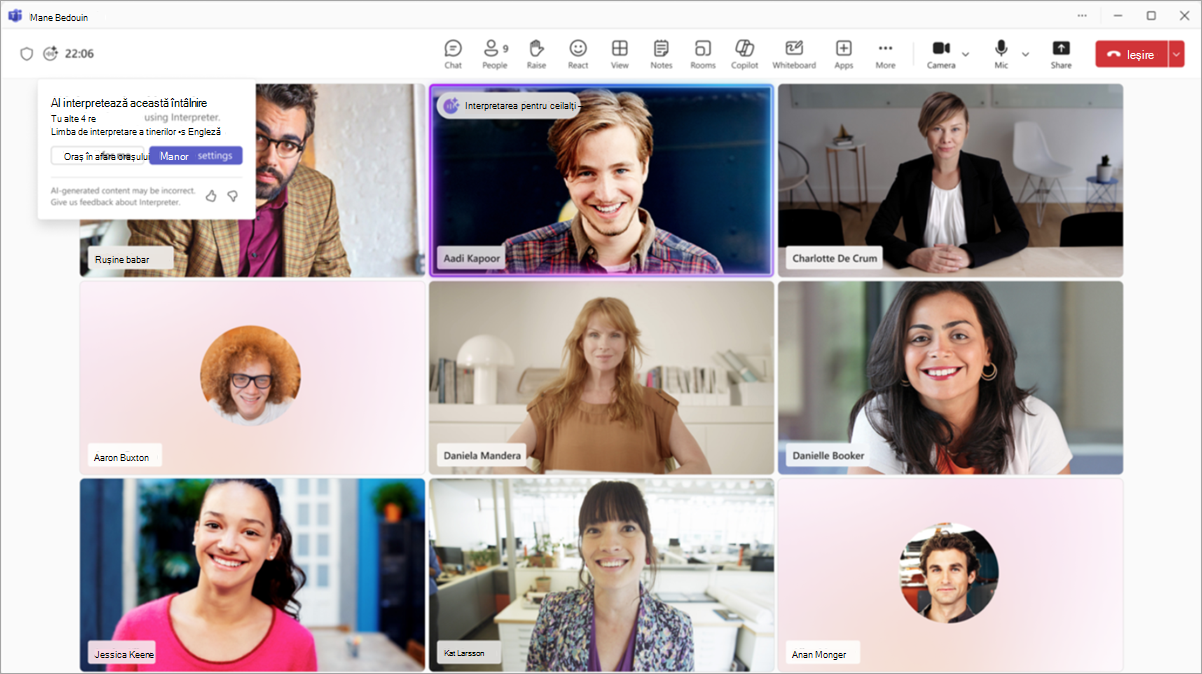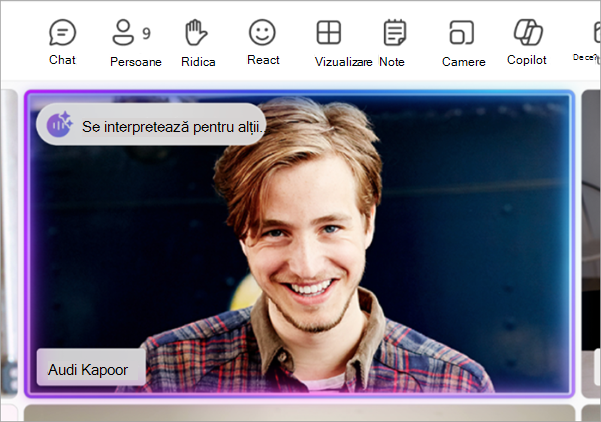Interpret în întâlnirile Microsoft Teams
Notă: 20 de ore de interpretare sunt incluse per utilizator pe lună cu o licență Microsoft 365 Copilot. Accesul dincolo de orele incluse se supune capacității disponibile.
Eliminați barierele lingvistice din întâlnirile Microsoft Teams multilingve cu agentul Interpretor. Agentul interpret îi ajută pe participanți să vorbească și să asculte în limbile lor preferate prin interpretarea vorbirii în timp real.
În acest articol
Interpret în întâlniri
Faceți întâlnirile mai incluzive cu agentul Interpretor atunci când participanții nu împărtășesc o limbă comună. Interpretul este ideal pentru întâlniri în care participanții vorbesc limbi diferite și în mod tradițional vă bazați pe un interpret uman.
Interpretul ajută la eliminarea lacunelor de comunicare prin traducerea vorbirii în limba preferată a fiecărui participant - permițându-le tuturor să vorbească și să asculte în limba cu care se simt cel mai bine și să se implice complet în conversație.
Atunci când activați Interpretul în timpul unei întâlniri Teams, veți putea auzi Interpretorul traducându-i pe ceilalți participanți în limba preferată.
Interpretarea...:Atunci când cineva vorbește într-o altă limbă decât limba preferată, veți auzi traducerea prin componenta audio a vorbitorului original. De asemenea, veți vedea un indicator în fluxul video al vorbitorului original care arată că vorbirea sa este tradusă.
Interpretarea pentru alte persoane...: Atunci când vorbiți într-o altă limbă decât limbile preferate ale altor participanți, aceștia vor auzi vorbirea tradusă în limbile alese. Un indicator din fluxul video va arăta că vorbirea dvs. este tradusă pentru alte persoane.
În plus, după ce ați terminat de ascultat conținutul audio interpretat, dacă alte persoane încă ascultă în limbile lor preferate, veți vedea un indicator care vă solicită să așteptați până când toată lumea termină de ascultat înainte de a vorbi din nou.
Persoane care nu au interpretul activat vor vedea, de asemenea, un indicator care indică faptul că vorbirea unei persoane este tradusă. Acest lucru oferă tuturor un indicii vizuale pentru a lăsa traducerea să se termine înainte ca aceștia să activeeze și să înceapă să vorbească.
Limbi acceptate
Interpretul acceptă în prezent următoarele limbi: engleză, spaniolă, portugheză, japoneză, chineză simplificată (mandarină), italiană, germană, franceză și coreeană.
Note:
-
Unele limbi vorbite pot fi recunoscute de interpret, dar acuratețea interpretării nu este garantată.
-
Indiferent de limba de intrare, rezultatul interpretării va fi întotdeauna într-una dintre limbile acceptate listate mai sus.
Activare interpretor
Activați Interpretorul în întâlnirile cu până la 1.000 de participanți, unde se vorbește mai multe limbi.
Pentru a activa Interpretorul:
-
Selectați Mai multe acțiuni
-
Selectați
-
În Setări interpretor:
-
Selectați limba în care doriți să traducă Interpretorul din meniul vertical Ascultați întâlnirea.
-
Ajustați glisorul Sold volum pentru a auzi un sunet mai original sau mai interpretat.
-
Alegeți vocea în care doriți ca ceilalți participanți să vă asculte vorbirea interpretată din opțiunile Alegeți vocea atunci când este interpretată. Pentru a afla mai multe despre simularea vocală, consultați Simularea vocii în Interpretor.
-
-
Selectați Activare.
Pentru a ajusta setările interpretorului sau a dezactiva Interpretorul, selectați indicatorul Interpretor din fereastra întâlnirii.
Selectați Gestionare setări pentru a deschide setările Interpretorului sau Dezactivați pentru mine să dezactivez Interpretorul pentru dvs.
Pentru a activa Interpretorul:
-
Atingeți Mai multe
-
Atingeți Activare interpretor
-
În Limba de interpretare, atingeți limba în care doriți să traducă Interpretorul.
-
În interpretare audio:
-
Ajustați glisorul Sold audio pentru a auzi un sunet mai original sau mai interpretat.
-
Alegeți vocea în care doriți ca ceilalți participanți să vă asculte vorbirea interpretată din opțiunile de reprezentare vocală. Pentru a afla mai multe despre opțiunea Simulați vocea mea, consultați Simularea vocii în Interpretor.
-
-
Atingeți Activare interpretor.
Pentru a ajusta setările interpretorului, atingeți Mai multe
Pentru a dezactiva Interpretorul, atingeți Mai multe
Atunci când activați Interpretul, recunoașterea vorbirii multilingve va fi activată și automat, permițându-le participanților să își seteze limbile vorbite și traduse. Recunoașterea vorbirii multilingve poate fi activată independent de Interpretor de către organizatorul Teams Premium sau Copilot în opțiunile întâlnirii.
Note:
-
Setările interpretorului vor persista pe parcursul întâlnirilor viitoare.
-
Interpretorul nu este acceptat în prezent în întâlnirile sau apelurile ad-hoc, întâlnirile care utilizează Săli Microsoft Teams cu dispozitive personale, primării, webinare sau întâlniri Teams gratuite.
Simularea vocii în interpretor
Atunci când utilizați simularea vocii în Interpret, vorbirea tradusă este generată în propria dvs. voce, astfel încât ceilalți participanți vor auzi traducerile ca și cum le vorbiți direct limba. Segmente scurte ale vorbirii sunt analizate pe scurt de sistem în timp real, pentru a simula tonul, stilul și caracteristicile unice ale vocii.
Eșantioanele vocale sau datele biometrice nu sunt stocate niciodată. AI creează instantaneu o voce naturală în limba selectată, păstrând tonul autentic, tonalitatea și stilul vorbitor fără a exagera emoțiile. Acest lucru asigură o experiență de conversație familiară și fără sincope în conversații.
Confidențialitatea datelor
Datele vocale sunt procesate imediat, în timp real, fără a stoca vreodată eșantioane de voce sau informații biometrice. Pentru a afla mai multe, consultați Gestionarea agentului de interpretor pentru organizația dvs.
Politica și setările simulării vocale
Dacă administratorul IT a activat politica de simulare a vocii, setarea Simulați vocea va fi activată automat. Dacă politica nu este activată, vorbirea va fi tradusă utilizând o voce automată implicită.
Pentru a vă gestiona preferințele vocale în timpul unei întâlniri:
-
Selectați Mai multe acțiuni
-
Selectați Setări interpret
-
În Alegeți vocea atunci când este interpretată, selectați:
-
Simulează vocea mea pentru ca alții să audă vorbirea tradusă prezentată cu vocea ta simulată.
-
Voce automată pentru ca alte persoane să vă asculte vorbirea tradusă, prezentată cu o voce automată implicită (de exemplu, Ava).
-
-
Selectați Confirmare.
Cele mai bune practici pentru interpret
Urmați aceste exemple de bună practică pentru o experiență de întâlnire fluidă și eficientă:
Când se utilizează Interpretorul
-
În întâlnirile fără o limbă comună: ideal atunci când participanții nu partajează o limbă comună.
-
În discuțiile structurate: ideal pentru conversații structurate în care o persoană vorbește la un moment dat.
Sfaturi pentru comunicarea multilingvă eficientă
-
Vorbiți pe câte o limbă odată. Rămâneți consecvent la o singură limbă, mai ales dacă sunteți bilingv.
-
Fiți clar și concis. Utilizați propoziții scurte, puneți în pauză frecvent și simplificați limbajul tehnic pentru a îmbunătăți acuratețea interpretării.
-
Ridicați mâna. Selectați Ridicați
-
Permiteți interpretarea să se termine. Căutați indicatori vizuali care arată că alții au terminat de ascultat interpretarea înainte de a continua sau de a modifica subiectele.
-
Acceptați-vă mesajul vizual. Partajați ecranul sau utilizați caracteristicile de chat pentru a furniza context suplimentar (linkuri, capturi de ecran, documente).
-
Deschideți camera. Indiciile vizuale pot crea o conversație mai captivantă și mai naturală multilingvă.
Recomandări de configurare a întâlnirii
-
Asigurați-vă că organizatorul întâlnirii are o licență Microsoft 365 Copilot sau Teams Premium. Activați recunoașterea vorbirii multilingve în opțiunile întâlnirii, astfel încât toți participanții să poată selecta individual limbile vorbite și setările de traducere pentru subtitrările în direct, pentru o comunicare clară cu sau fără Interpretor.
-
Puneți la curent cu ușurință discuțiile cheie prin recapitularea inteligentă a întâlnirilor, susținând acum întâlnirile multilingve. După întâlnire, recapitularea dvs. este generată automat în limba de traducere selectată pentru transcrierea în direct și subtitrări.
Limitări ale interpretorului
-
Înregistrările întâlnirilor capturează doar componenta audio originală a întâlnirii și nu includ componenta audio de interpretare.
-
Transcrieri traduse sunt disponibile doar în direct în timpul întâlnirii. După ce se termină întâlnirea, doar limba originală (vorbită) se afișează în transcriere.
-
Interpretorul nu este optimizat pentru întâlniri cu schimburi rapide, întreruperi sau dialoguri suprapuse, deoarece traducerea poate dura mai mult decât vorbirea inițială, făcând mai greu de urmărit și de răspuns în mod natural.
-
Interpretarea numelor persoanelor, a sexelor sau a termenilor tehnici poate fi imprecisă.
Întrebări frecvente
Cum funcționează simularea vocală?
Dacă activați simularea vocală, Interpretul va eșantiona segmente scurte ale vocii pentru a simula tonul, stilul și caracteristicile vocii. Atunci când Interpretul vă traduce vorbirea pentru alte persoane, utilizatorii vor auzi traducerea cu vocea dvs. simulată. Dezactivați oricând simularea vocală și alegeți un alt stil de voce în Setările interpretorului.
Simularea vocală vă procesează doar vocea în timp real și nu vă stochează datele biometrice și nu adaugă sentiment emoțional dincolo de ceea ce se vorbește. Dacă nu puteți accesa Interpretorul, contactați administratorul IT.
Ce tehnologie alimentează Interpretul?
Agentul Interpretor din Teams permite traducerea în timp real a vorbirii în vorbire (STS) utilizând serviciile Azure ai ai. Detectează automat limbile vorbite într-o întâlnire și acceptă conversații multilingve, multilingve, cu mai multe vorbitori.
Cum funcționează:
-
Recunoaștere vorbire (ST): Efectuează conversia limbii vorbite în text în limba engleză.
-
Traducere (MT): Traduce textul în limba sau limbile selectate.
-
Voice Generation (TTS): Produce vorbire tradusă în limba țintă. Acesta poate simula vocea vorbitorului sau poate utiliza o voce predefinită pe baza preferințelor sale și a politicii de administrator IT.
-
Un robot transmite componenta audio a întâlnirii pentru procesarea bazată pe cloud și returnează traduceri instantaneu.
Interpretorul acceptă întâlniri cu persoane din alte organizații?
Da. Persoane de la alte organizații pot utiliza Interpretor dacă se asociază din conturi M365 verificate cu licențe valide M365 Copilot. Persoane se asociază anonim sau ca invitați nu pot utiliza Interpretorul, deoarece identitățile și stările lor de licență nu pot fi verificate.
Trimiteți feedback
Căutăm întotdeauna modalități de a îmbunătăți caracteristicile. Pentru a oferi feedback, selectați indicatorul Interpret
Adăugați feedbackul și selectați Remitere pentru a trimite comentariile direct la Microsoft.
Subiecte asociate
Recunoașterea vorbirii multilingve în Microsoft Teams
Utilizarea subtitrărilor în direct în întâlnirile Microsoft Teams
Utilizarea interpretării limbii în întâlnirile Microsoft Teams